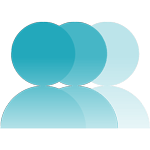FAQS
Manual de Usuario
Ajustes generales
Nada más registrarnos entraremos al panel de configuración donde nos aparecerá un mensaje de bienvenida.

De forma automática, la aplicación nos crea un punto de acceso predeterminado.
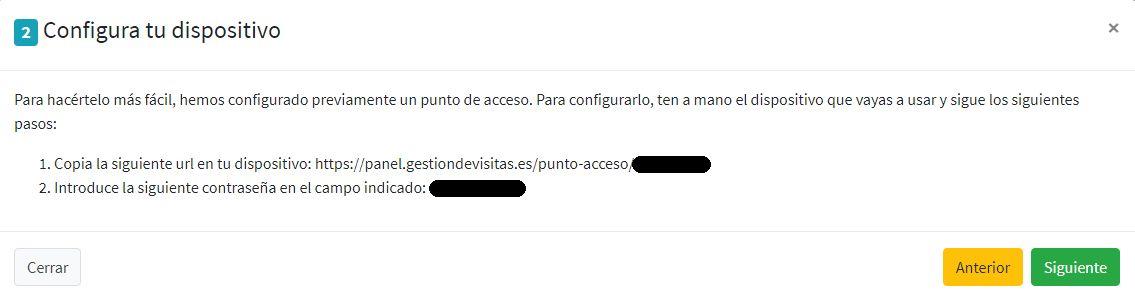
Accediendo a la URL indicada con la contraseña ya tendremos nuestro acceso activado.

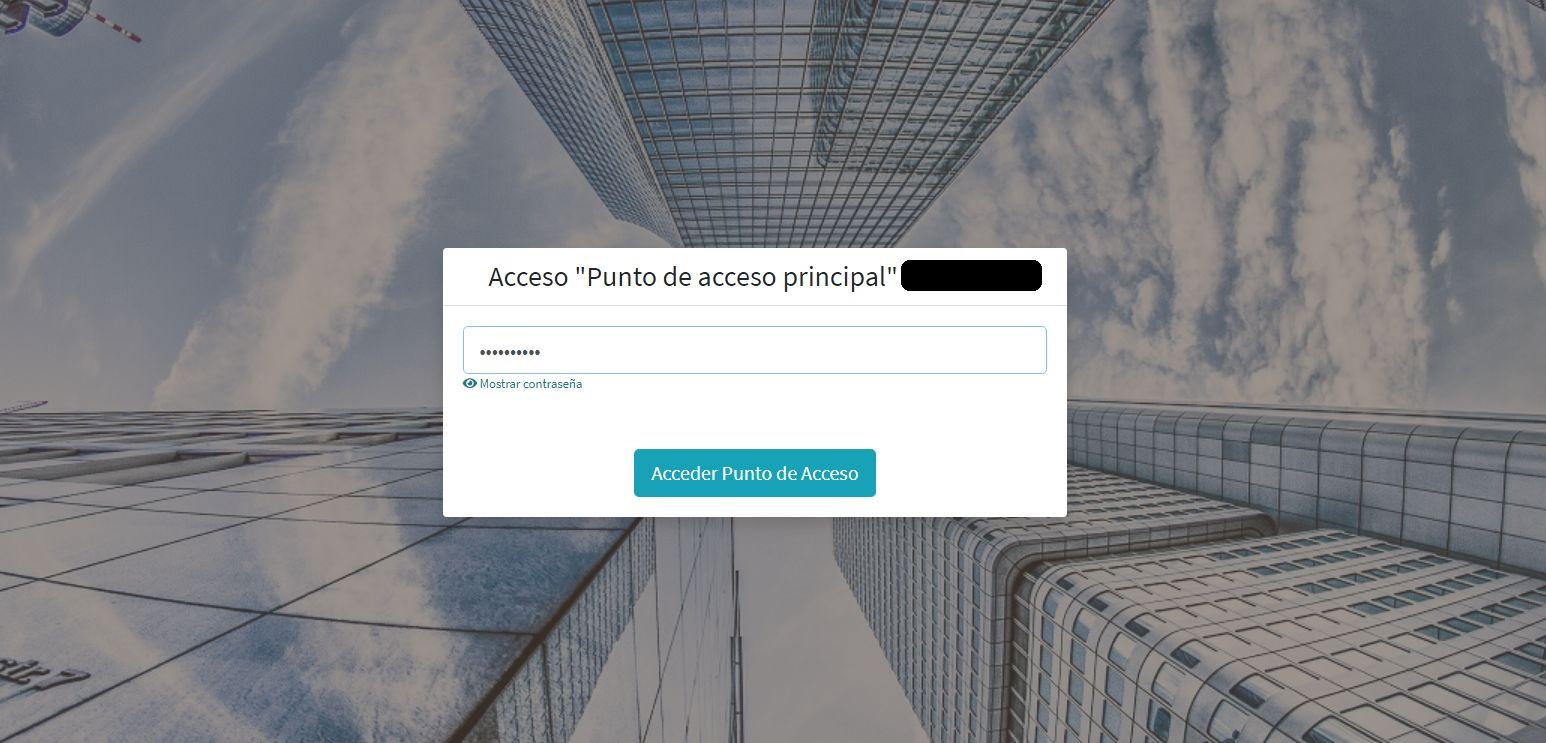
Una vez activado el punto de acceso ya se podrá registrar la entrada y salida de los visitantes.
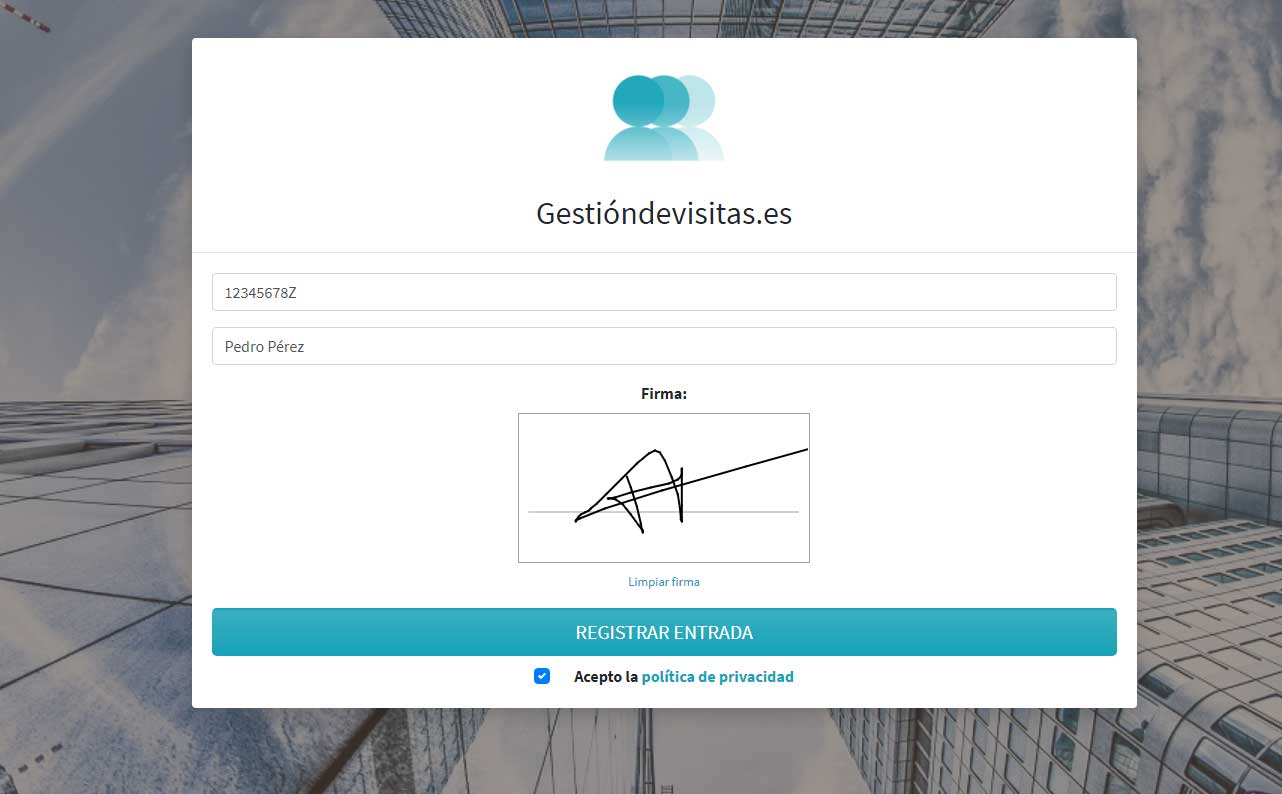
Rellenando los datos junto con la firma, vamos a registrar nuestra primera visita.

Ajustes de perfil
En Datos Perfil podemos editar: nombre, nombre comercial e imagen de perfil.
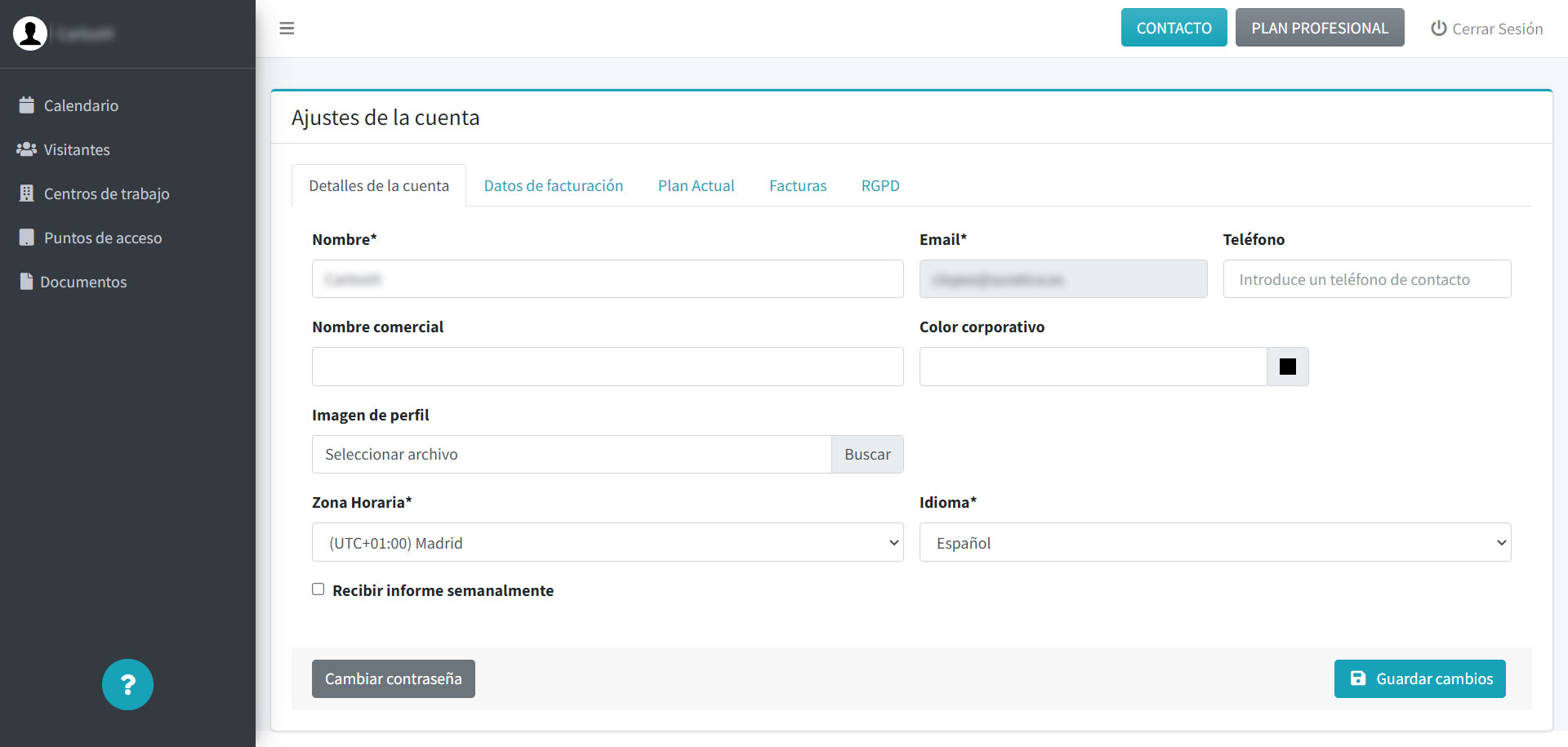
En Datos Facturación podemos poner los datos de la Empresa como: nombre fiscal, CIF, correo asociado, país, provincia, municipio, dirección y código postal.

En Plan Contratado nos aparecerán el tipo de plan asociado a la cuenta, fecha de contratación y en caso de ser un plan no gratuito fecha de próximo cobro.

En todo momento tendremos visible nuestro tipo de plan y una opción para poder aumentar.

Crear un centro de trabajo
Por defecto al crear la cuenta, se nos añade un centro de trabajo predeterminado, el cual se puede editar. Si accedemos en el menú a Centros, veremos:
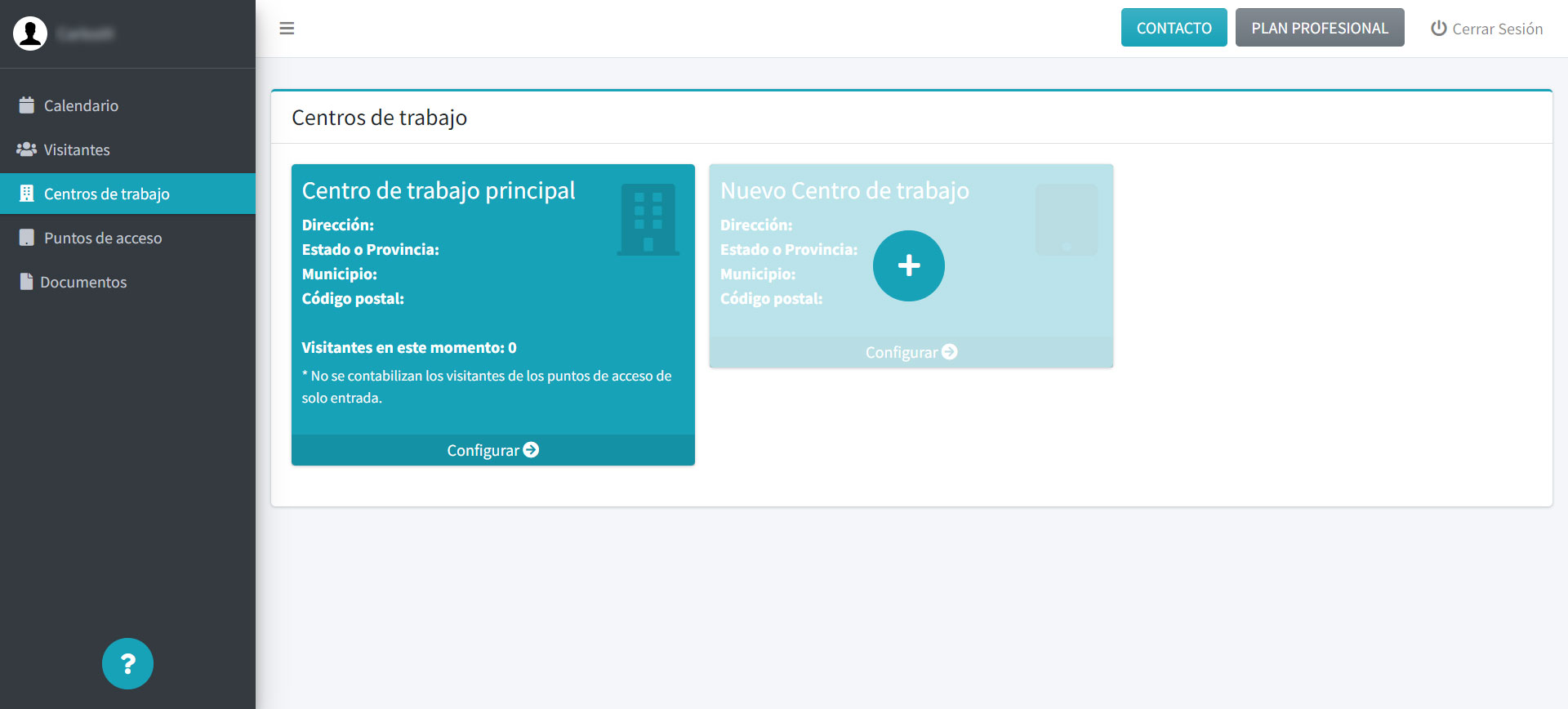
Al pulsar en configurar, podemos establecer todos los datos necesarios sobre el centro de trabajo principal.
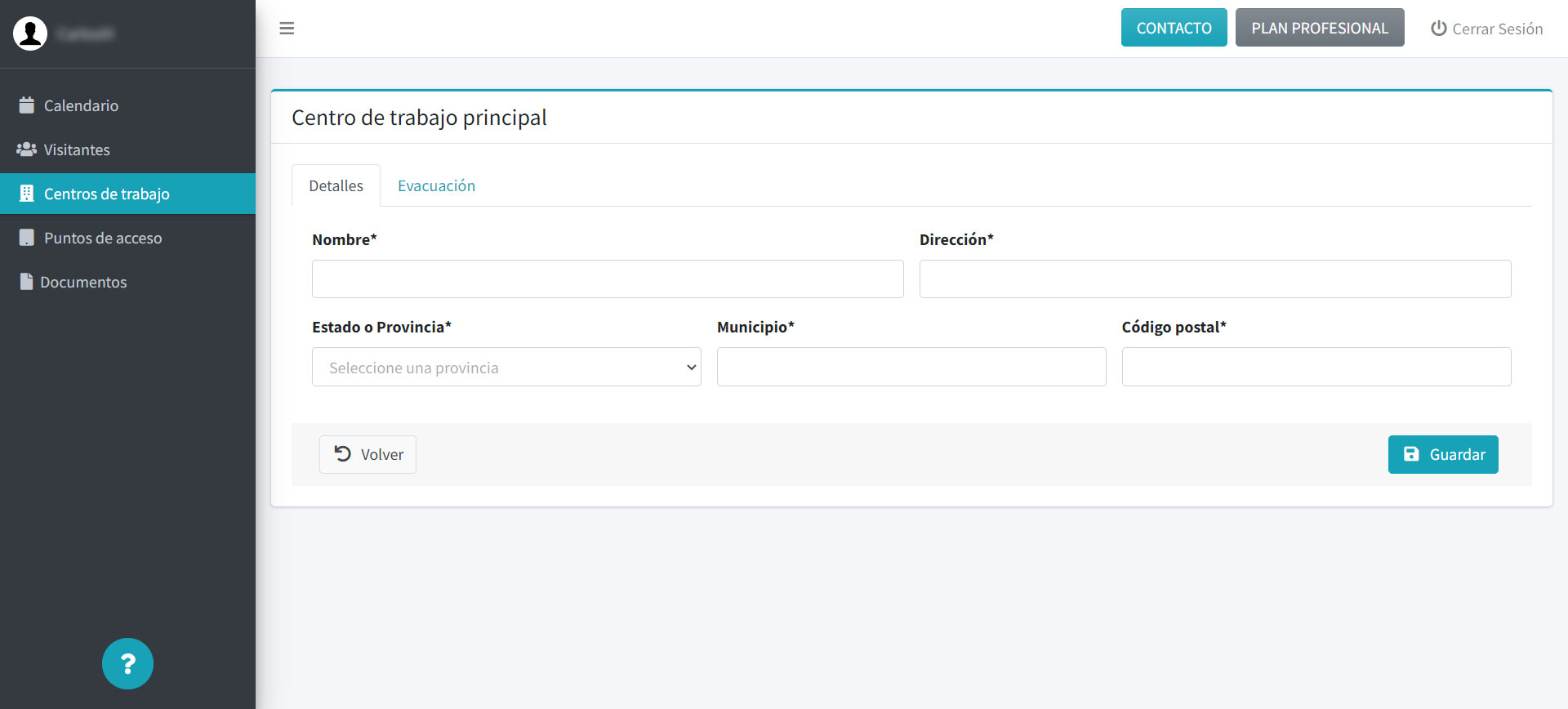
Una vez guardados los cambios, se mostrará en la ventana principal de los centros de trabajo disponibles.

Para poder añadir más de un centro de trabajo, tendremos que tener contratado un plan standard o plan professional
Crear un punto de acceso y configuración campos de registro
Desde esta opción podemos configurar y crear diferentes puntos de acceso. Como ya tenemos uno creado al crear la cuenta, nos aparecerá como principal. Desde aquí podremos copiar la URL, generar la contraseña para acceder. Teniendo un plan professional, podremos crear diferentes puntos de acceso. Desde aquí también podemos configurar la política de privacidad.

Si pulsamos en el botón de configurar podremos ajustar las diferentes opciones:
Esta pantalla será una previa de la presentación final. Desde aquí tenemos opciones para:
- Cambiar el logo. No Disponible en versión free. Sólo para plan standard o plan professional
- Editar el nombre, descripción del punto de acceso.
- Configurar el centro de trabajo asignado y el tipo de entrada/salida.
- Añadir más campos en el formulario de texto.
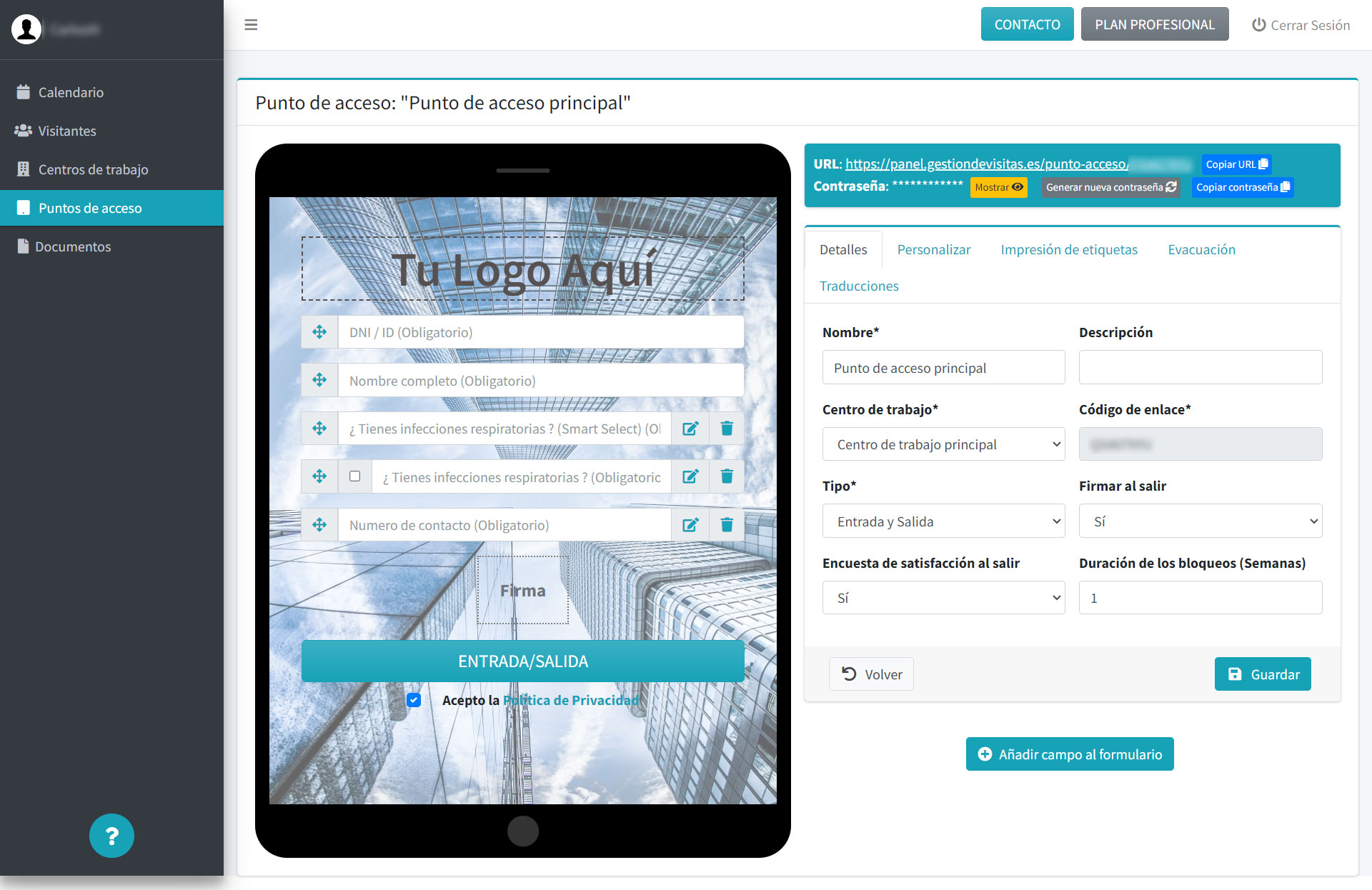
Vamos a añadir dos campos extra para nuestro punto de acceso.
- El primero de ellos, un selector que nos indique el motivo de la visita. En nuestro caso de tipo obligatorio y las opciones permitidas serán: Trabajo, visita y reunión.
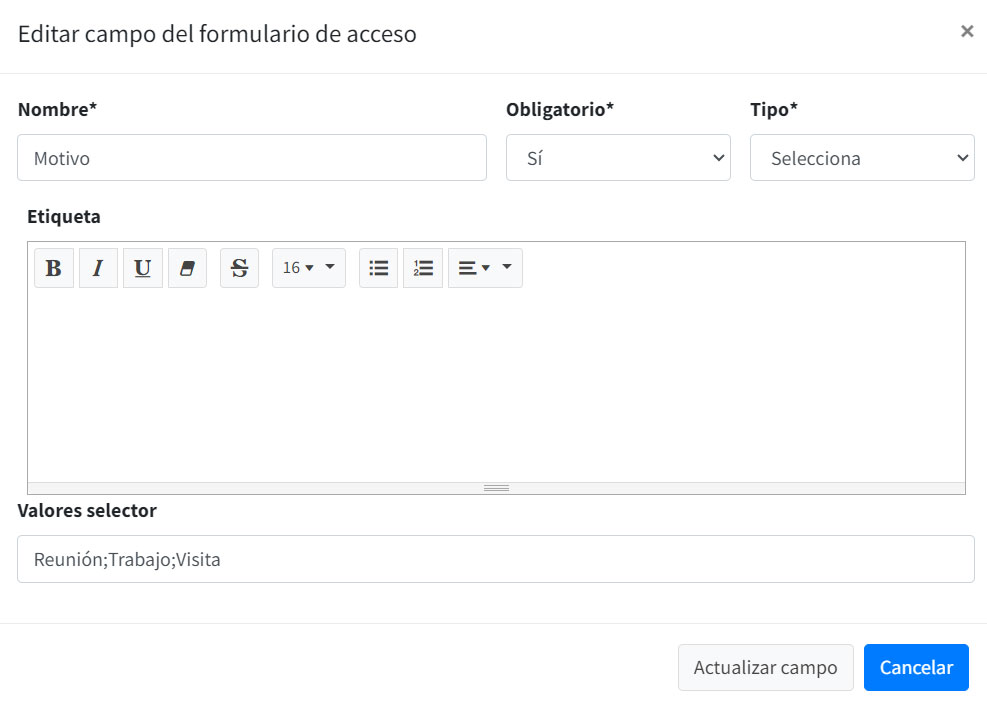
- El segundo campo será una descripción adicional de texto donde se puede añadir cualquier comentario. No será un campo obligatorio.
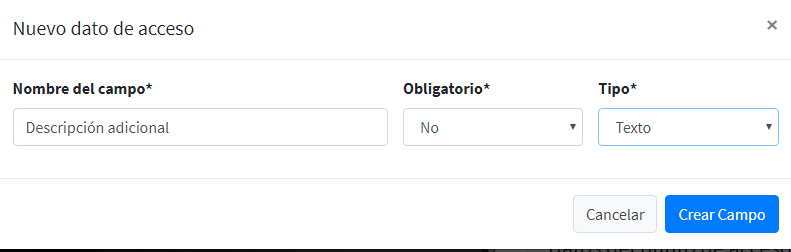
La vista final de nuestro registro de visitas será:
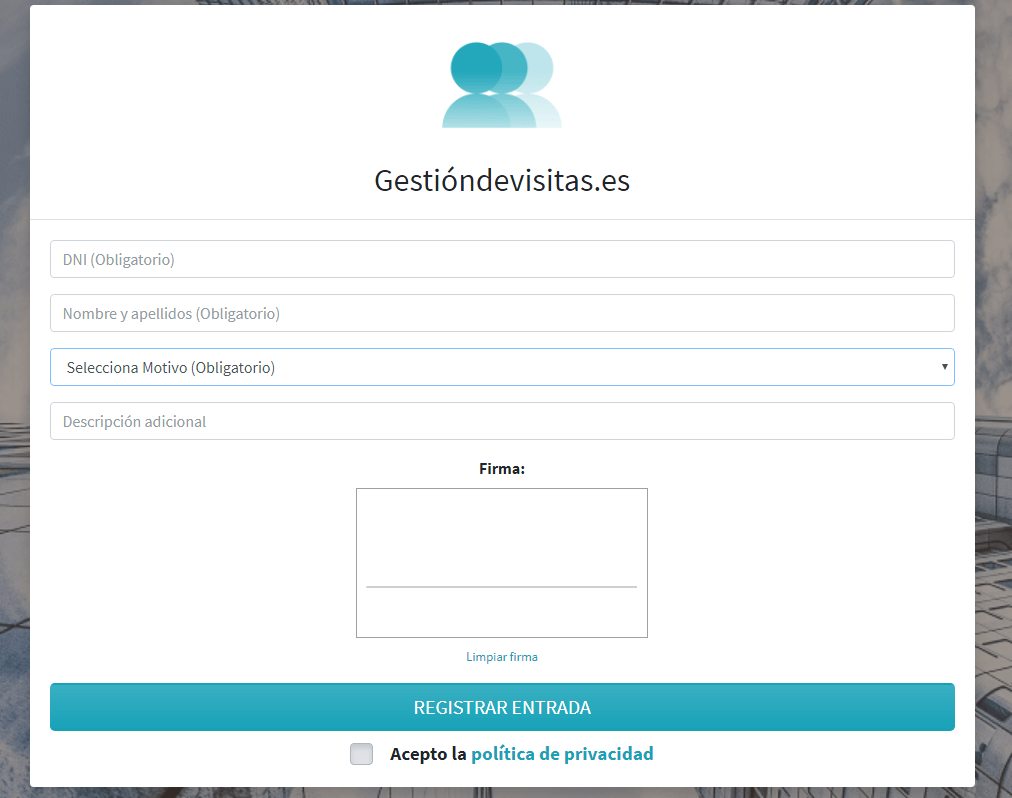
¿Cómo funciona el calendario?
Desde la opción principal de visitas tendremos la vista del calendario. En nuestro ejemplo, podemos observar que tenemos 2 registros de entrada y 1 de salida correspondiente al dia 7 de Agosto de 2024.

Haciendo clic en el día obtenemos los datos de cada una de las visitas que hemos tenido. Efectivamente vemos los registros de entrada y salida.

Haciendo clic en Ver en el registro de Paco López, tendremos acceso a todos los datos que el usuario rellenó, incluida su firma, en el momento en que registró su visita. En este caso en particular vemos que también ha registrado la salida.

Informe diario
Desde el menú accediendo a Visitas tenemos dos opciones:
- Generar el informe mensual
- Accediendo al día que queremos y generar el informe diario.

En nuestro ejemplo hemos elegido un informe diario. Se generará un archivo en excel con todas las entradas y salidas de dicho día.